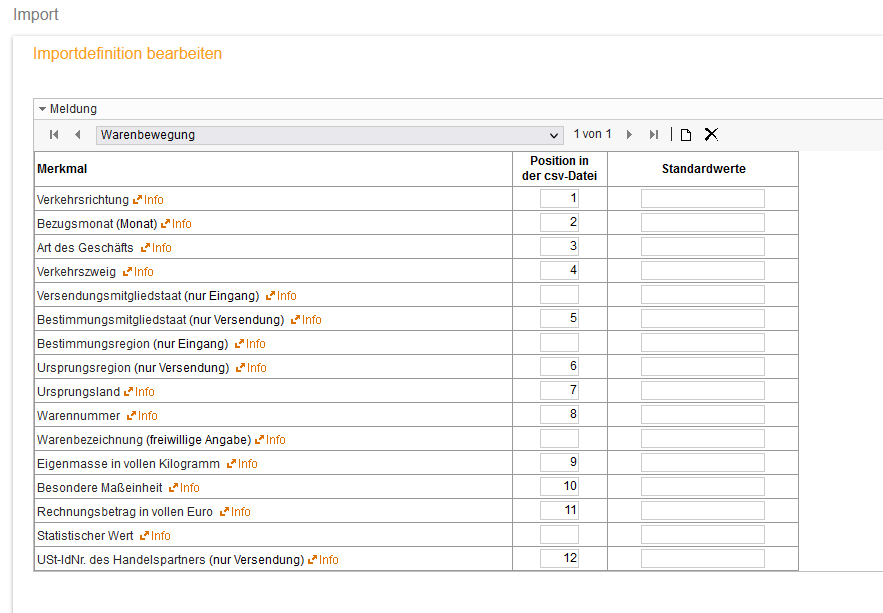Intrastat einrichten: Unterschied zwischen den Versionen
(→BI-Abfrage einfügen) |
(→Online-Formular erstellen) |
||
| Zeile 28: | Zeile 28: | ||
[[File:Importdefinition.png|border|left]] | [[File:Importdefinition.png|border|left]] | ||
Es wird ein Formular vorgeschlagen, das aber zu viele Daten enthält. Es kann ein eigenes Formular erstellt und abgespeichert werden. Hier sollten die nebenstehend abgebildeten Felder definiert sein. | Es wird ein Formular vorgeschlagen, das aber zu viele Daten enthält. Es kann ein eigenes Formular erstellt und abgespeichert werden. Hier sollten die nebenstehend abgebildeten Felder definiert sein. | ||
| + | |||
| + | Über dieses Formular kann die im oben definierten Ordner erstellte CSV-Datei eingelesen und übertragen werden. | ||
| + | |||
| + | Enthält die Datei fehler, können diese vorab korrigiert werden. | ||
<br clear=all> | <br clear=all> | ||
Version vom 16. Februar 2022, 10:53 Uhr
Unter P:\\PAT\Zusatzmodule\Plugplant\Intrastat befinden sich alle erforderlichen Scripte und Reports für die Einrichtung zur Online-Anmeldung von Intrahandel beim Statistischen Bundesamt.
Inhaltsverzeichnis
1 Funktion einfügen
Zunächst muss über das Script die Funktion FP_INTRASTAT.sql in die Datenbank eingefügt werden.
- möglicherweise muss diese Funktion individuell auf die Ansprüche der Firma zugeschnitten werden.
- in
Testabfrage_Intrastat.sqlist nur der Select-Befehl enthalten, der hierbei hilfreich ist.
2 BI-Abfrage einfügen
In PAT-Enterprise wird ein weiterer Report Intrastat Anmeldung.patbi importiert und abgespeichert.
Wichtig: der ebenfalls enthaltene Dashboard muss separat im Reiter angeklickt und ebenfalls gespeichert werden, sonst ist er nicht integriert!
Über die integrierten Filter wird der betreffende Monat und das Jahr selektiert. Diese werden dem Titel der Abfrage jeweils zugefügt. Die Datei wird als CSV abgespeichert.
Anschließend wird dem für die Intrastat-Meldung zuständigen Mitarbeiter ein PAT-Enterprise Zugang ermöglicht und dieser BI-Report freigeschaltet.
2.1 Ordner einrichten
Zum Abspeichern und Aufrufen der monatlichen Dateien wird ein eigener Ordner eingerichtet, in dem die Datei als csv abgespeichert wird.
Vorschlag: P:\EDI\Intrastat
3 Online-Formular erstellen
Auf der Seite https://www-idev.destatis.de/idev/OnlineMeldung kann man sich beim Statistischen Bundesamt anmelden.
Hierfür benötigen wir die individuellen Daten des Kunden.
Es wird ein Formular vorgeschlagen, das aber zu viele Daten enthält. Es kann ein eigenes Formular erstellt und abgespeichert werden. Hier sollten die nebenstehend abgebildeten Felder definiert sein.
Über dieses Formular kann die im oben definierten Ordner erstellte CSV-Datei eingelesen und übertragen werden.
Enthält die Datei fehler, können diese vorab korrigiert werden.
4 Meldung auf Fehler prüfen
Insbesondere die ersten Meldungen sind häufig unvollständig. Folgende Fehler können auftreten:
- Fehlende Intrastat-Nummer:
- Artikel und Variante mit dem Kunden absprechen und korrigieren (lassen)
- Kein Rechnungsbetrag:
- es dürfen keine Artikel ohne Rechnungsbetrag gemeldet werden.
- ⇒ kostenlose Testartikel müssen für die Abfrage erkennbar aus der Meldung ausgeschlossen werden.